Win7资源管理器的常见应用技巧(图文教程)
发布时间:2012-07-19 16:58:02 作者:佚名  我要评论
我要评论
今天,我们主要介绍win7资源管理器使用方面的一些技巧。
Windows7作为微软新一代操作系统,界面设计炫酷美观,在操作方面也有更为精妙的设计,操作也更为便利。刚接触win7系统时,会有些不太适应,但熟悉后将大大提高使用效率,节约使用时间。今天,我们主要介绍win7资源管理器使用方面的一些技巧。
Win7资源管理器在窗口左侧的列表区,将计算机资源分为收藏夹、库、家庭网组、计算机和网络等五大类,更加方便用户更好更快地组织、管理及应用资源。

电脑常识
打开win7资源管理器方法,可以通过右击“开始”按钮,然后选择“打开Windows资源管理器”快速打开运行。

相比XP系统来说,Win7在Windows资源管理器界面方面功能设计更为周到,页面功能布局也较多,设有菜单栏、细节窗格、预览窗格、导航窗格等;内容则更丰富,如收藏夹、库、家庭组等。

二、文件夹查看管理更快捷
Win7资源管理器在管理方面设计,更利于用户使用,特别是在查看和切换文件夹时,查看文件夹时,上方目录处会显示根据目录级别依次显示,中间还有向右的小箭头。
当用户点击其中某个小箭头时,该箭头会变为向下,显示该目录下所有文件夹名称。点击其中任一文件夹,即可快速切换至该文件夹访问页面,非常方便用户快速切换目录。
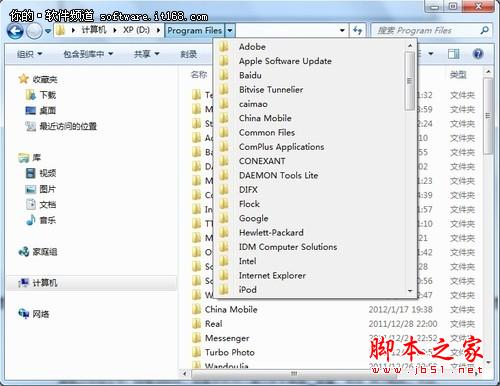
三、查看最近访问位置
在win7资源管理器收藏夹栏中,增加了“最近访问的位置”,方便用户快速查看最近访问的位置目录,这也是类似于菜单栏中“最近使用的项目”的功能,不过“最近访问的位置”只显示位置和目录。
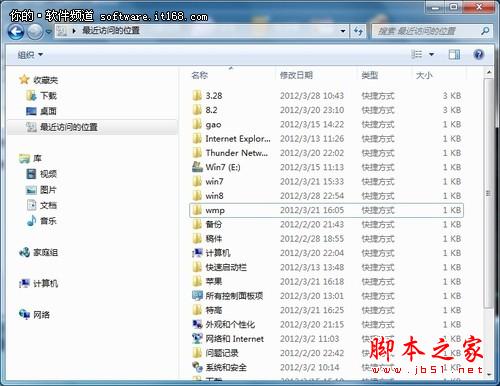
当然,win7资源管理器还具有搜索、预览等便捷功能,这在前面的文章中已有介绍,这里不再详述。
Win7资源管理器在窗口左侧的列表区,将计算机资源分为收藏夹、库、家庭网组、计算机和网络等五大类,更加方便用户更好更快地组织、管理及应用资源。

电脑常识
打开win7资源管理器方法,可以通过右击“开始”按钮,然后选择“打开Windows资源管理器”快速打开运行。

相比XP系统来说,Win7在Windows资源管理器界面方面功能设计更为周到,页面功能布局也较多,设有菜单栏、细节窗格、预览窗格、导航窗格等;内容则更丰富,如收藏夹、库、家庭组等。

二、文件夹查看管理更快捷
Win7资源管理器在管理方面设计,更利于用户使用,特别是在查看和切换文件夹时,查看文件夹时,上方目录处会显示根据目录级别依次显示,中间还有向右的小箭头。
当用户点击其中某个小箭头时,该箭头会变为向下,显示该目录下所有文件夹名称。点击其中任一文件夹,即可快速切换至该文件夹访问页面,非常方便用户快速切换目录。
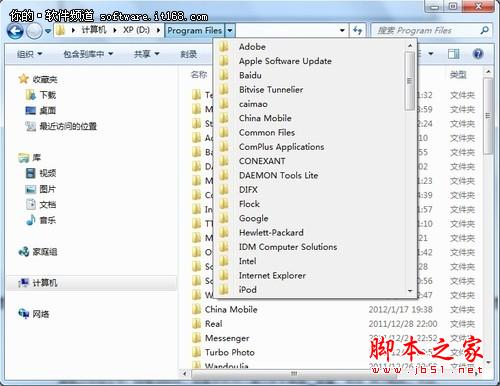
三、查看最近访问位置
在win7资源管理器收藏夹栏中,增加了“最近访问的位置”,方便用户快速查看最近访问的位置目录,这也是类似于菜单栏中“最近使用的项目”的功能,不过“最近访问的位置”只显示位置和目录。
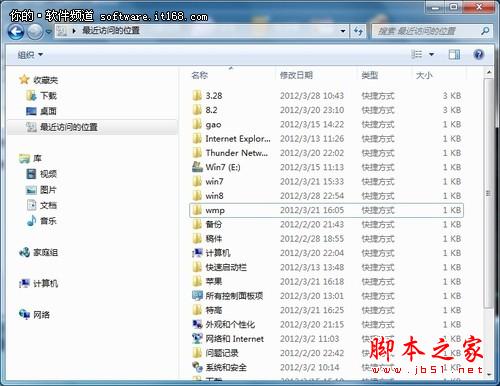
当然,win7资源管理器还具有搜索、预览等便捷功能,这在前面的文章中已有介绍,这里不再详述。
相关文章
- 用惯xp系统的人都习惯了桌面里面有网上邻居、回收站等图标。在win7中有些图标变没有了,比如回收站,那么该怎么找回呢?下面有个不错的方法,大家可以尝试操作下2013-10-20
- 系统默认或保留和显示最近的搜索条目,难免会留下使用的记录。为了保护一些机密性文件的操作,或者保护我们的隐私等等,如果不想让系统显示最近的搜索条目我们可以请本地组2013-10-17
- 打开电脑不再看到正常的桌面、任务栏以及系统托盘和侧边栏等,相反只剩下一个黑色的屏幕和一个资源管理器窗口,通过下载并运行Black Screen Fix工具,重启电脑,时你的电脑2013-09-02
- win7系统在任务栏里面显示的都是程序的图标,虽然说更合理的。这功能我承认是更好了,但是资源管理器就不得不说变得不合理了,下面为大家介绍下怎么让打开资源管理器跟xp系2013-08-15
- Windows7资源管理器左上角的“收藏夹”、“桌面”以及各种 “库”的图标让很多人非常不适应,有时候不需要那么多其他的按钮,所以今天找到了删除这些按钮的方法特与大家分2013-08-15
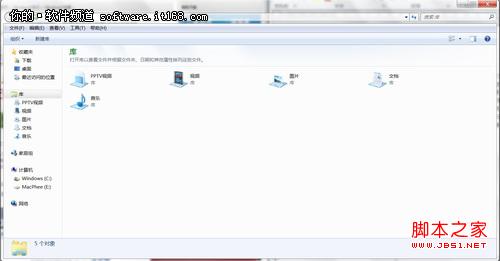 如何保护我们原本就已经很脆弱的隐私这真的是一个不容小视的问题,win7的资源管理器来说,默认情况下它会自动存储我们的搜索记录,现在就让我们看看如何删除这些记录吧2013-07-18
如何保护我们原本就已经很脆弱的隐私这真的是一个不容小视的问题,win7的资源管理器来说,默认情况下它会自动存储我们的搜索记录,现在就让我们看看如何删除这些记录吧2013-07-18- 当我打开控制面板时,提示"windows资源管理器已停止工作",但可以打开设备和打印机界面,进到安全模式里也打不开,因为进不了控制面板,无法看到系统日志内容,提供不了错误日志2013-06-13
- 有时候我们家里来了客人,喜欢玩电脑,我们会担心个人隐私问题,今天小编就告诉大家一个很好保护隐私的方法2013-05-24
- 当用户的个人电脑,在很多场合需要让很多人去使用的时候,我们就不得不考虑用户个人隐私的问题了,我们可以手动地将Win 7资源管理器中的历史记录屏蔽掉来达到保护个人隐私2013-05-24
- Windows 7虽好,可是小问题不断。从Beta版本至今,很多朋友遇到最严重的问题就是资源管理器偶尔或者经常失去响应,虽然不是什么非重装的问题,但是时不时电脑 卡上一段时间2013-05-13


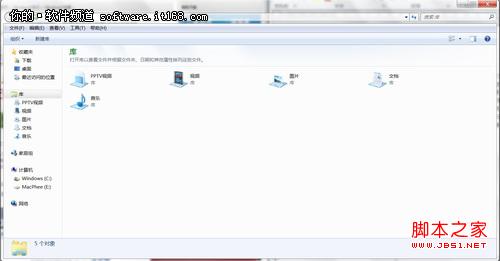
最新评论